реклама
Amazon направи четенето на книги на Kindle толкова просто, колкото да натискате бутон на всеки няколко минути. Това обаче доведе до много пренебрегване на останалите способности на Kindle. Повечето потребители не гледат минало стандартните функции Kindle. Ето защо, ето няколко съвета, които да ви помогнат да извлечете повече от четеца на книги на Amazon.
1. Преобразуване на документи, преди да бъдат изпратени на Kindle
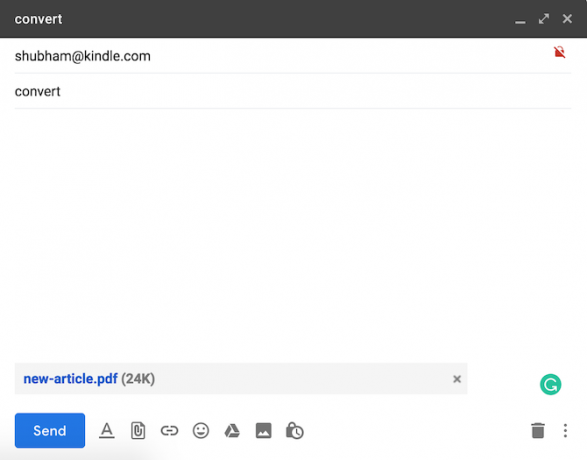
Може да сте запознати с функцията Send-to-Kindle, която ви позволява бързо да изпращате електронни книги или документи на вашия Kindle. Но въпреки че е съвместим с огромна гама от файлови формати, само два ви позволяват да се възползвате напълно от функционалностите му като размер на шрифта и WhisperSync.
За щастие, Amazon предлага лесно решение. За преобразуване на документи във формат Kindle, всичко, което трябва да направите, е да напишете „конвертиране“ като тема, когато изпращате личен документ до вашия имейл за изпращане. Amazon автоматично ще конвертира файла и ще го добави във вашата библиотека Kindle.
2. Вземете начален екран без запалване


По подразбиране началният екран на вашия Kindle е запълнен с книги, които Amazon смята, че може да се интересувате и елементи от вашия списък за четене. Това оставя малко място за книгите, които вече са в библиотеката ви. Можете обаче да изключите началния екран на Kindle, като изключите тези препоръки.
За да направите това, ще трябва да отидете на Настройки, тогава Опции на устройството. След това докоснете Разширени опции. Там ще намерите опция за деактивиране Изглед на началния екран.
3. Свържете социалните акаунти с вашия Kindle
Amazon също така ви позволява да свържете социалните си акаунти като Facebook и Twitter към вашия Kindle. Това ви позволява незабавно да споделяте откъси и пасажи от книга на социалните си времеви линии. По време на писането Amazon поддържа само три уебсайта: Facebook, Twitter и Goodreads.
За да свържете социалните си профили, ще трябва да се насочите към Настройки и докоснете Моята сметка. Влез в Социални мрежи и щракнете върху този, който искате да конфигурирате. След като направите това, можете да маркирате всеки текст, докато четете книга, и натиснете бутона за споделяне, за да го препратите към социалните си времеви линии.
4. Преглед на най-подчертаните пасажи в електронна книга
Има и начин да видите най-подчертаните пасажи на книга на Kindle. За да ги прочетете, отворете книгата и докоснете триточков бутон присъства в топ менюто за бърз достъп. След това щракнете бележки и след това въведете Популярен раздел.
Тук трябва да можете да видите текста, който беше подчертан от максималния брой читатели. Устройството дори ще ви покаже колко хора са го откроили и на коя страница се намира. Можете да докоснете всеки отделен абзац, за да преминете бързо и към свързаната страница.
5. Експортирайте Вашите акценти Kindle

За хората, които искат да споделят всички свои акценти и бележки от книга, има опция и за експортиране на такива. В същия прозорец на бележки бутон озаглавен Бележки за експортиране е на разположение. Когато поискате вашите акценти чрез това, Amazon ще ви изпрати имейл с PDF и CSV файл, съдържащ всички ваши бележки от тази конкретна книга.
6. Направете екранна снимка на вашия Kindle
Подобно на телефона или компютъра, вие също можете да направите екранна снимка на Kindle. Процесът е малко по-сложен и може да отнеме няколко опита, ако сте нов в него. За да заснемете екранна снимка на вашия Kindle, ще трябва да докоснете два противоположни ъгъла, като горе вдясно и долу вляво.
При успех екранът ще мига мигновено. За да използвате тези екранни снимки, ще трябва да свържете Kindle към компютър и да ги експортирате. Те ще присъстват в местоположението на корен, а не в някаква конкретна папка.
7. Удължете живота на батерията на Kindle

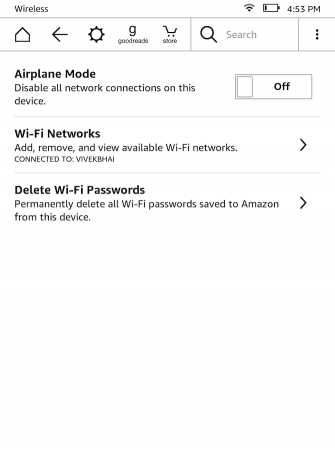
Въпреки че вашият Kindle вероятно издържа седмици с едно зареждане, все още е досадно да видите, че е изчерпал батерията, когато ще започнете да четете нова книга. С няколко ощипвания можете да удължите живота на батерията още повече. Първият е да се включи Самолетен режим когато не изтегляте или разглеждате нови книги. Най-бързият начин за това е чрез разкриване на горното меню и щракване върху иконата на зъбното колело.
Освен това можете да изключите Обновяване на страницата от Опции за четене в Настройки. Деактивирането на тази настройка по същество ще попречи Kindle да освежава ръчно екрана на електронната си хартия с всяко обръщане на страница.
Причината екранът да се освежи е, че дисплеите на електронна хартия са склонни да страдат от проблем, наречен „призрачен“, при който остатъци от текста на последната страница се виждат на следващата. Оставянето на настройката за обновяване на страницата гарантира, че никога няма да се сблъскате с призраци. Въпреки това, дори и без да е активирано, е много малко вероятно някога да срещнете проблеми. Ако го направите, винаги можете да го включите отново.
8. Бързо променете яркостта на вашия Kindle
Плъзгачът за яркост на вашия Kindle се предлага с бърз пряк път за заснемането му до максимално ниво. Но какво ще кажете за тези сесии за четене през нощта, когато искате да е минимум? Оказва се, че има и изящен пряк път за това.
За да сведете яркостта на вашия Kindle до минимум, натиснете и задръжте иконата на малко слънце в левия край на плъзгача. Въпреки че вече е предоставен бутон Max, можете също да задържите иконата на слънцето в десния ръб, за да повишите яркостта до най-високо ниво.
9. Научете език с помощта на запалянето си

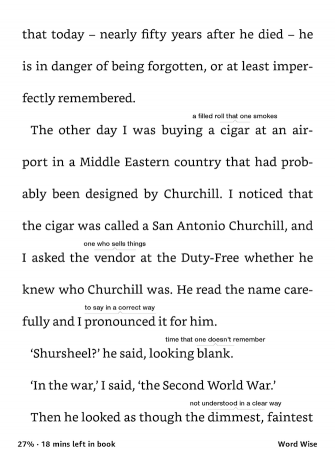
Kindle устройствата се предлагат с вграден инструмент за читатели, които се опитват да постигнат по-добро разбиране на английски. Нарича се Word Wise и при активиране показва съвети за трудни думи. Можете също да коригирате броя на подсказките, които устройството показва на една страница, в зависимост от това колко добре знаете езика.
За да активирате Word Wise, отидете на настройките и щракнете върху Опции за четене. Чукнете Езиковото обучение и включете Word Wise. Можете да определите дали трябва да показва множество подсказки за по-сложни думи. По време на писането Word Wise беше съвместим само с два езика: английски и китайски.
Разширете библиотеката си на Amazon Kindle
Въпреки че по-голямата част от тези съвети може да изглежда тривиални, те могат значително да подобрят вашето изживяване, особено ако сте активен потребител на Kindle. Ако искате повече, има множество блестящи уебсайтове за собствениците на Kindle да сърфират, когато не четат книги. И, вижте как да получавайте новини за вашия Kindle с Caliber Как да получите актуализации на новини за запалянето си с помощта на калибърKindles може да се справи с повече от просто електронни книги. Ето как можете да получавате и четете актуализации на новини на вашия Kindle с помощта на Caliber. Прочетете още .
Базирайки се на Ахмедабад, Индия, Shubham е журналист на свободна практика. Когато той не пише каквато и да е тенденция в света на технологиите, ще го намерите или да изследва нов град с камерата си, или да играе най-новата игра на своята PlayStation.


